

大家好,UltraISO下载 UltraISO(V9.2.4)完整版相信很多的网友都不是很明白,包括小编亲测优质的APP也是一样,不过没有关系,接下来就来为大家分享关于UltraISO下载 UltraISO(V9.2.4)完整版和小编亲测优质的APP的一些知识点,大家可以关注收藏,免得下次来找不到哦,下面我们开始吧!
UltraISO是一款功能非常强大的软件,同事也是一款光盘映像文件制作/编辑/格式转换工具,能为用户提供超多专业的媒体文件制作修改工具和功能,能满足用户更多样化的使用需求,除此之外,UltraISO还支持从软碟中提取文件,还支持从CD-ROM直接制作软碟或者将硬盘上的文件制作成ISO文件等等,还有很多软件优势以及产品特色等您下载后使用与!
ultraiso把iso写入u盘方法
打开UltraISO软件。
打开ISO文件。点击菜单栏上的“文件(F)”,选择“打开”,然后加载您的ISO文件。
写入U盘。打开ISO文件后,点击菜单栏中的“启动(B)”,选择“写入磁盘映像”。在跳出的窗口中选择“写入”。记得一定要提前备份U盘中的文件,因为写入操作会格式化U盘,届时U盘中所有的文件将会被擦除。
等待。整个写入过程的时间取决于U盘的读写速度。
确保在操作前,您的U盘有足够的容量来存储ISO文件,并且已经备份了U盘中的重要数据,因为写入操作会格式化U盘,导致数据丢失。
ultraiso安装iso文件方法
下载并安装UltraISO:首先,从官方网站或其他可信赖的来源下载UltraISO软件,并按照提示进行安装。安装过程相对简单,按照默认设置进行即可。
打开UltraISO:安装完成后,打开UltraISO软件。如果你有激活码,可以进行激活,虽然软件提供了试用期,但激活后可以享受更多功能。
加载ISO文件到虚拟光驱:在UltraISO中,通过“文件”菜单选择“打开”你想要安装的ISO文件。然后,在菜单栏中选择“工具”>“加载到虚拟光驱”(或者使用快捷键F6)来加载ISO文件。这样,在“计算机”或“我的电脑”中,你会看到一个额外的驱动器,里面就是你需要安装的ISO文件。
安装软件:双击进入虚拟光驱中的ISO文件,按照提示进行安装。通常这涉及到运行安装程序或执行特定的安装命令。
完成安装:按照屏幕上的指示完成安装过程。这可能包括接受许可协议、选择安装选项等。
通过上述步骤,你可以使用UltraISO轻松地将ISO文件安装到你的计算机上。
UltraISO软件功能
光盘映像文件制作:
通过UltraISO软碟通将存储在CD/DVD-ROM或硬盘上的文件的制作成ISO镜像文件,亦可写入ISO映像文件到CD/DVD。可以逐扇区复制光盘,提取CD/DVD的引导文件,制作包含引导信息的完整映像文件。
ISO映像文件编辑:
支持ISO映像文件编辑,包括添加/删除/新建目录/重命名;可处理光盘启动信息,可以在 ISO 文件中直接添加/删除/获取启动信息。可直接设置光盘映像中文件的隐藏属性,可以编辑包含EFI引导记录的Windows 7/8x64 ISO映像文件。
映象文件格式转换:
UltraISO 独有的智能化ISO文件格式分析器,支持27种常见光盘映像格式,可以处理目前几乎所有的光盘映像文件,包括 ISO、BIN、NRG、CIF、IMG、BWI、DAA、DMG、HFS等,甚至可以支持新出现的光盘映像文件。使用UltraISO,你可以打开这些映像,直接提取其中的文件,进行编辑并将这些格式的映像文件转换为标准的ISO格式,供刻录/虚拟软件使用。
光盘映像启动介质:
可直接使用UltraISO制作u盘启动盘,系统引导光盘(CD/DVD)制作。UltraISO涵盖了六种写入类型:USB-HDD、USB-ZIP、USB-HDD+、USB-ZIP+、USB-HDD+ v2、USB-HDD+ v2,根据不同兼容性,满足启动盘的制作要求。
界面人性化,操作更便利:

采用双窗口统一用户界面,自动优化ISO文件存储结构,节省空间。支持shell文件类型关联,支持ISO 9660 Level1/2/3和Joliet扩展,支持shell文件类型关联;可在Windows资源管理器中通过双击或鼠标右键菜单打开ISO文件。只需使用快捷按钮和鼠标拖放便可以轻松搞定光盘映像文件。
UltraISO软件特色
1、从CD-ROM制作光盘的映像文件。
2、将硬盘、光盘、网络磁盘文件制作成ISO文件。
3、从ISO文件中提取文件或文件夹。
4、编辑各种ISO文件(如Nero Burning ROM、Easy CD Creator、Clone CD 制作的光盘映像文件)。
5、制作可启动ISO文件
UltraISO更新日志
UltraISO软碟通 正式版 9.7.6.3860
+ 可以编辑包含 EFI 引导记录的 Windows 7/8 x64 ISO 映像文件
+ 可以直接从 dmg 映像制作 Mac OS X Mountain Lion 启动U盘
+ 新增 bootpart 驱动程序, 支持在Windows (PE) 环境下访问启动分区(深度隐藏)
+ 支持高端隐藏启动分区 (bootmgr)
+ 支持复制启动U盘 (RAW模式)
+ 在格式化U盘为 FAT 文件卷时扇区对齐
+ 能够检测和使用 DVBFab 虚拟光驱
- 修正了在处理 Fedora 17 和 CentOS 6.2 ISO映像文件时的一个错误
- 修正了在VMWare Fusion(Mac) 或 Wine(Linux) 环境下分割映像文件的错误
- 一些小的改进和错误修正
UltraISO软碟通 正式版 9.7.6.3829
+ 可以编辑包含 EFI 引导记录的 Windows 7/8 x64 ISO 映像文件
+ 可以直接从 dmg 映像制作 Mac OS X Mountain Lion 启动U盘

+ 新增 bootpart 驱动程序, 支持在Windows (PE) 环境下访问启动分区(深度隐藏)
+ 支持高端隐藏启动分区 (bootmgr)
+ 支持复制启动U盘 (RAW模式)
+ 在格式化U盘为 FAT 文件卷时扇区对齐
+ 能够检测和使用 DVBFab 虚拟光驱
- 修正了在处理 Fedora 17 和 CentOS 6.2 ISO映像文件时的一个错误
- 修正了在VMWare Fusion(Mac) 或 Wine(Linux) 环境下分割映像文件的错误
- 一些小的改进和错误修正
UltraISO软碟通 正式版 9.7.2.3561
+ 可以编辑包含 EFI 引导记录的 Windows 7/8 x64 ISO 映像文件
+ 可以直接从 dmg 映像制作 Mac OS X Mountain Lion 启动U盘
+ 新增 bootpart 驱动程序, 支持在Windows (PE) 环境下访问启动分区(深度隐藏)
+ 支持高端隐藏启动分区 (bootmgr)
+ 支持复制启动U盘 (RAW模式)
+ 在格式化U盘为 FAT 文件卷时扇区对齐
+ 能够检测和使用 DVBFab 虚拟光驱
- 修正了在处理 Fedora 17 和 CentOS 6.2 ISO映像文件时的一个错误
- 修正了在VMWare Fusion(Mac) 或 Wine(Linux) 环境下分割映像文件的错误
- 一些小的改进和错误修正
另外,英雄联盟S122022全球总决赛小组赛第一日赛果,JDG、RNG取得开门红,EDG不敌T1。回到本场比赛:RNG在3分半拿下
2025-05-28
-
做超声检查时,医生为什么要在患者肚子上涂粘粘的东西 2025-05-28
-
小米mix fold有前置摄像头吗 2025-05-28
-
绯红之境兑换码最新2021 礼包兑换码大全 2025-05-28
-
阴阳师4月22日更新内容:帝释天上线技能调整,红莲华冕活动来袭 2025-05-28
-
妄想山海怎么加好友 加好友方法大全 2025-05-28
-
天地劫幽城再临归真4-5攻略:第四章归真4-5八回合图文通关教学 2025-05-28
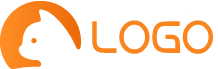










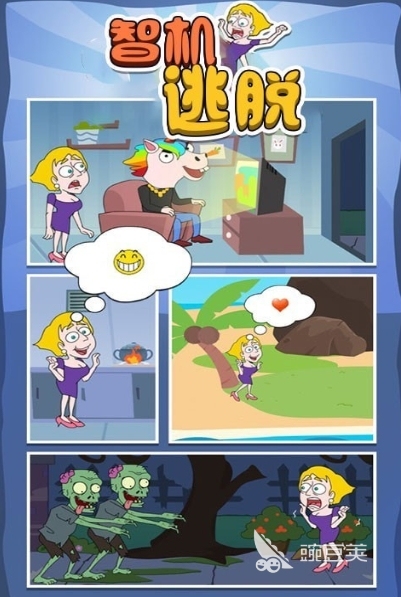


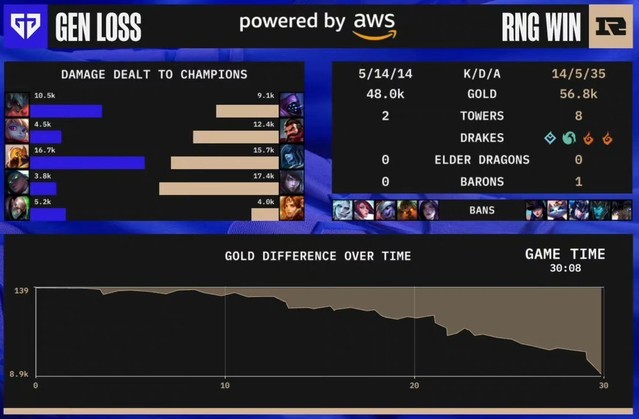







用户评论
终于找到了最新的UltraISO版本!
有16位网友表示赞同!
一直都在用这个软件制作镜像,方便又好用。
有7位网友表示赞同!
不知道为啥我老是觉得免费版的功能不够...
有16位网友表示赞同!
官方网站下载总是慢得要死,还好有这篇文章分享完整版。
有7位网友表示赞同!
感觉UltraISO的界面还是有点旧了,希望以后能改进一下。
有9位网友表示赞同!
用这个软件制作镜像速度挺快的,比其他软件更快。
有7位网友表示赞同!
以前用的Nero Burning ROM,换成UltraISO还挺不错的。
有20位网友表示赞同!
想试试这个新版本的特性是什么,感觉应该有蛮多更新的。
有6位网友表示赞同!
最近刚接触到 UltraISO,需要学-一下它的功能。
有7位网友表示赞同!
制作光盘镜像太方便了,有了UltraISO省去不少麻烦。
有8位网友表示赞同!
这个版本好像支持最新的iso文件格式,不错了!
有19位网友表示赞同!
想请问下,这个软件还有其他使用功能吗?
有14位网友表示赞同!
希望这篇文章能帮助到和我一样需要下载完整版的朋友
有9位网友表示赞同!
感谢分享这种实用的软件资源。
有11位网友表示赞同!
不知道能不能把UltraISO的操作视频也分享一下啊!
有7位网友表示赞同!
这个版本号看起来还挺新,性能应该更好了吧?
有17位网友表示赞同!
最近在搞一些虚拟机环境,正好需要这个软件来制作镜像。
有6位网友表示赞同!
下载地址直观易懂,真是太方便了,感谢分享!
有14位网友表示赞同!